CentOS7システムのインストールと構成のグラフィックチュートリアル
オペレーティングシステム:CentOS 7.3
**備考: **
CentOS 7.xシリーズには64ビットシステムのみがあり、32ビットはありません。本番サーバーでは、CentOS-7-x86_64-Minimal-1611.isoバージョンをインストールすることをお勧めします
1. CentOS7.3をインストールします
システムを正常に起動すると、次のインターフェイスが表示されます
インターフェイスの説明:
CentOS7をインストールする#CentOS7をインストールする
このメディアをテストしてCentOS7をインストールします。#インストールファイルをテストしてCentOS7をインストールします。
トラブルシューティング#障害を修復する
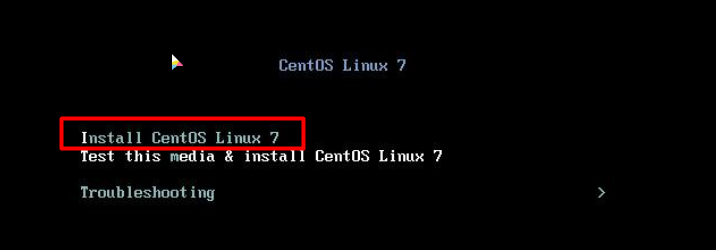
ここで[CentOSLinux7のインストール]を選択し、CentOS 7をインストールし、Enterキーを押して次のインターフェイスに入ります
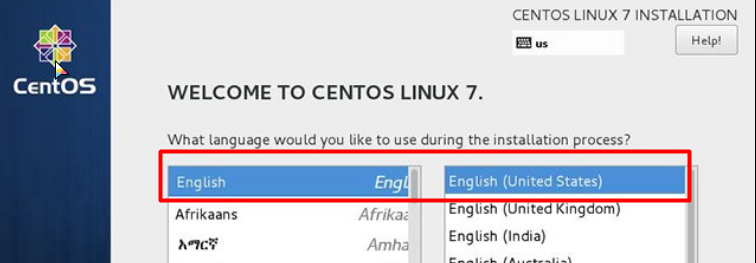
英語版のインストールには、公式のプロダクションサーバーである言語選択インターフェイスをお勧めします。
継続する
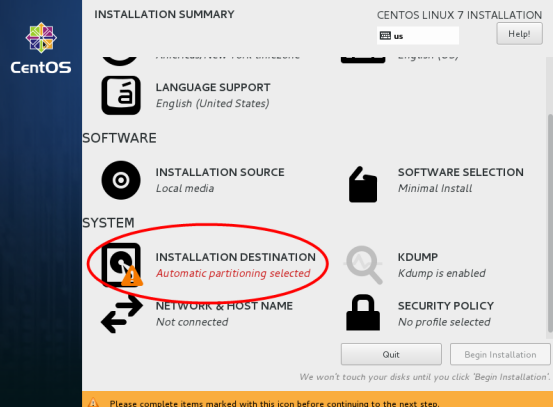
-SYSTEM-INSTALLTION DESTINATIONを選択し、ディスクパーティションインターフェイスに入ります
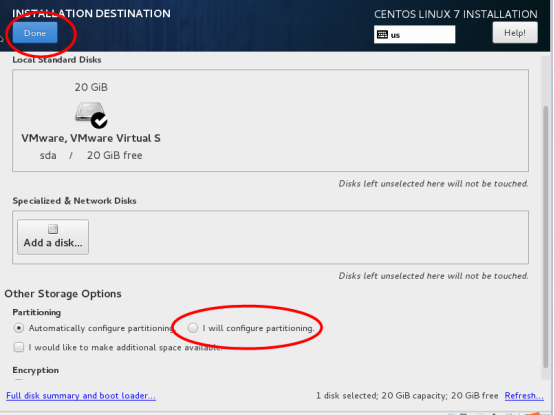
選択-その他のストレージオプション-パーティションパーティショニング-パーティショニングを構成します。
左上隅の[完了]をクリックして、下のインターフェイスに入ります
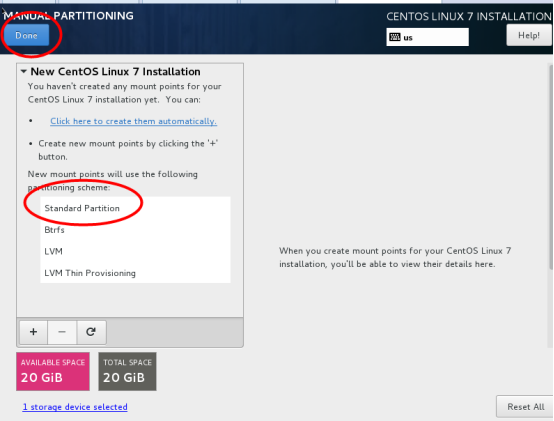
新しいマウントポイントは、次のパーティションスキームを使用します。標準パーティション
完了
パーティショニングの前に計画し、#swapパーティションをスワップします。通常はメモリの2倍に設定し、/#残りのスペース
注:本番サーバーは、データを格納するために別の/ dataパーティションに分割することをお勧めします
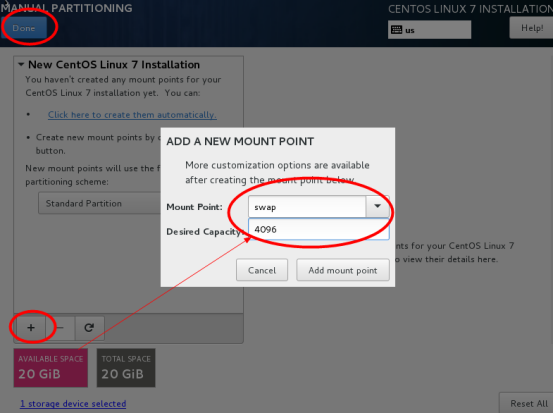
下の図に示すように、左下隅の「+」記号をクリックします。マウントポイント:スワップ、予想容量:4096、マウントポイントを追加し、左下隅の「+」記号をクリックし続けます。マウントポイント:「/」予想容量:留空#デフォルトは残りのすべてのスペースです。以下に示すように、マウントポイントを追加します
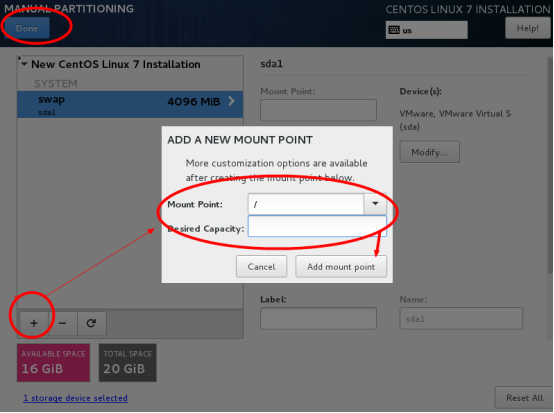
左上隅の[完了]をクリックして、下のインターフェイスに入ります
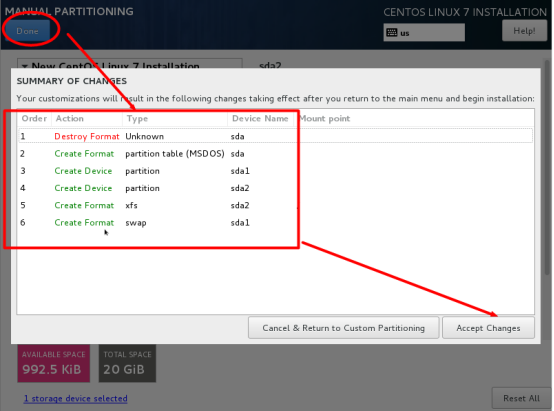
変更を受け入れる変更を受け入れる、次のインターフェイスを入力します
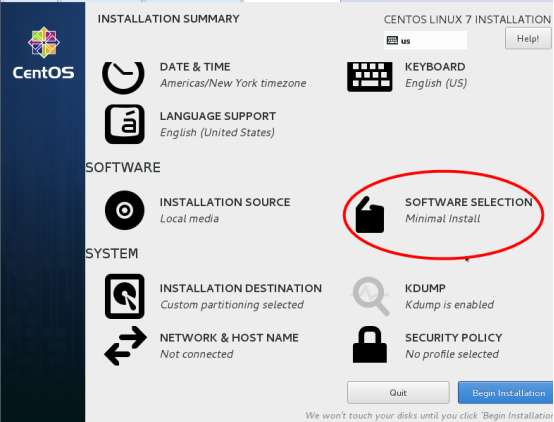
Software SOFTWARE "-" Software selection SOFTWARE SELECTION "、最小バージョンを使用しており、デフォルトは最小インストールです。
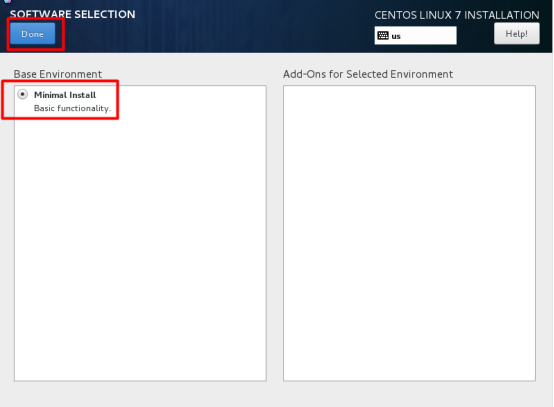
設定後、[完了]をクリックします
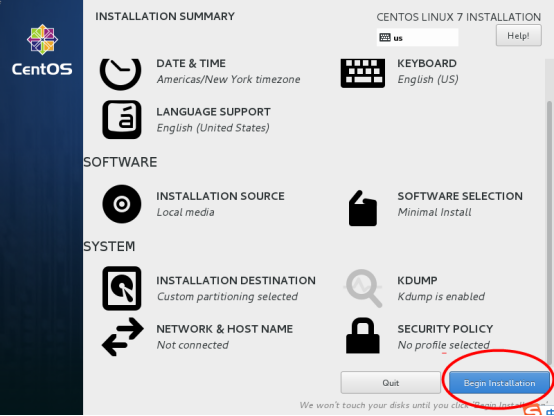
インストールを開始します
以下のインターフェースを入力してください
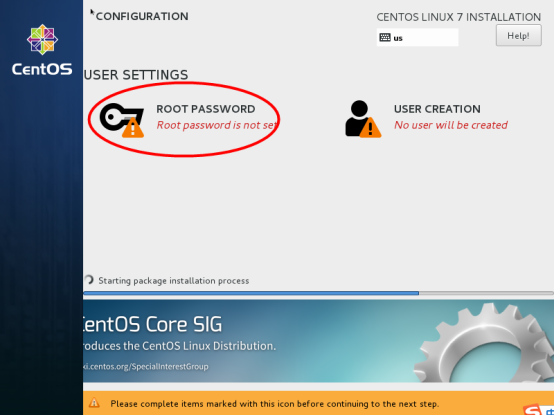
選択-ユーザー設定ユーザー設定-ルートパスワード、次のインターフェイスを入力します
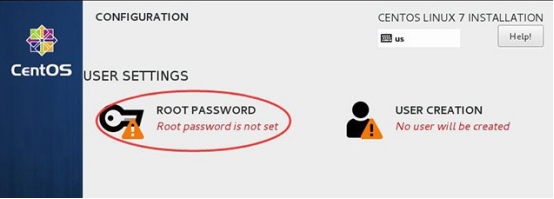
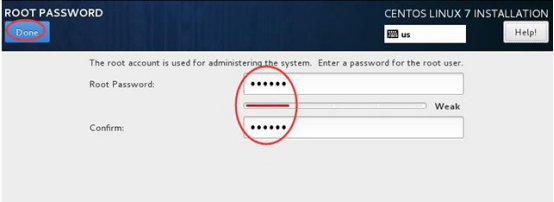
ルートパスワードを設定する
パスワードの長さが5桁未満の場合は、「完了」を2回押して確認するように求められ、インストールが続行されます。インストールが完了すると、次のインターフェイスに入ります。
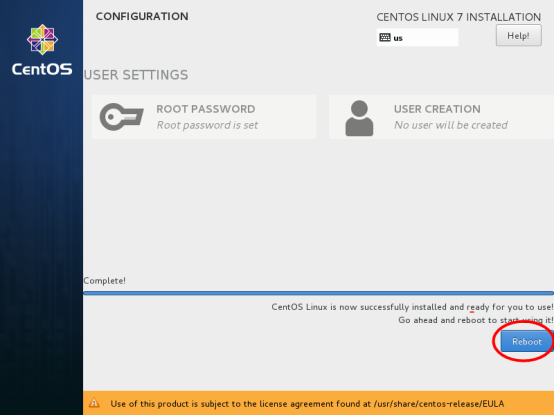
リブート
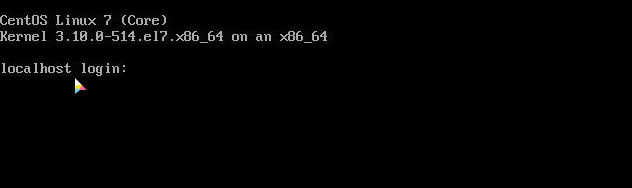
ログインインターフェイスを入力し、ユーザー名[root]とパスワード[itnihao]を入力すると、システムログインが成功します
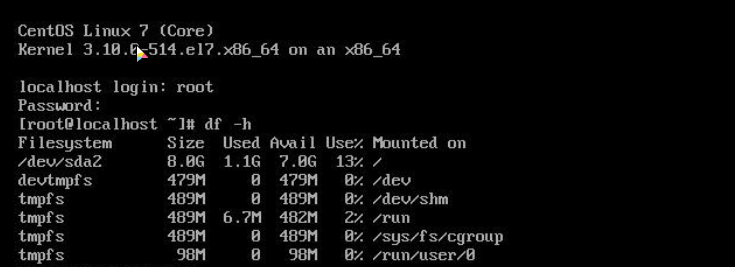
2.IPアドレスとゲートウェイDNSを設定します
注:CentOS 7.xがデフォルトでインストールされた後、ネットワーク接続は自動的にオンにならないため、自分で構成する必要があります。
コマンドラインに#vi / etc / sysconfig / network-scripts / ifcfg-ens33と入力します。#構成ファイルを編集するか、変更を追加するか、次のコンテンツを追加します。
BOOTPROTO = static#静的IPアドレスを有効にする
ONBOOT = yes#自動ネットワーク接続をオンにします
IPADDR = 192.168.1.73#ゲートウェイを設定する
GATEWAY=192.168.1.1
NETMASK=255.255.255.0
DNS1=114.114.114.114
DNS2=8.8.8.8
: wq!#保存して終了
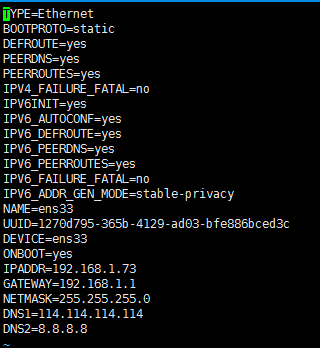
サービスネットワークの再起動#ネットワークを再起動します
ping www.baidu.com#ネットワークが正常かどうかをテストします
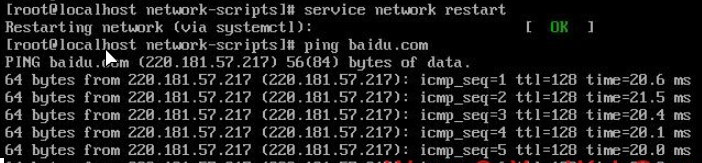
ip addr#IPアドレスを表示
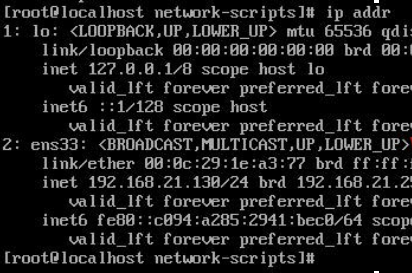
** この時点で、CentOS7.3.1611システムのインストールと構成のグラフィックチュートリアルが完了しました。 ****
3:追加
** 1、 ホスト名を変更**
hostnamectl set-hostname compute1
2. ネットワークカード名を変更する###
CentOS 7.xシステムでは、ネットワークカードの命名規則が再定義されています。「ifcfg-ens33」などの場合があります。次に、ネットワークカードをifcfg-eth0に変更します。
1、 cd /etc/sysconfig/network-scripts/
mv ifcfg-ens33 ifcfg-eth0#名前を変更
vi ifcfg-eth0 #Edit
NAME = eth0 #modify
DEVICE = eth0 #modify
:wq!#保存して終了
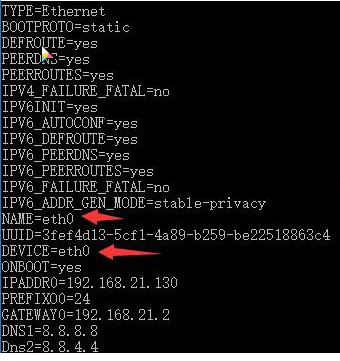
- vi / etc / sysconfig / grub #Edit
「GRUB_CMDLINE_LINUX」変数に「net.ifnames = 0biosdevname = 0」という文を追加します
:wq!#保存して終了
3.次のコマンドを実行します。grub2-mkconfig-o/ boot / grub2 / grub.cfg #grub構成を再生成し、カーネルパラメーターを更新します。
4.udevルールを追加します
「/etc/udev/rules.d」ディレクトリにネットワークカードルール「70-persistent-net.rules」を作成し、次のステートメントを記述します。
SUBSYSTEM=="net",ACTION=="add",DRIVERS=="?",ATTR{address}=="00:0c:29:1e:a3:77",ATTR{type}=="1" ,KERNEL=="eth",NAME="eth0"
#ATTR {address} == "00:0c:29:1e:a3:77"はネットワークカードのMACアドレスです
cd /etc/udev/rules.d
vi 70-persistent-net.rules #add
SUBSYSTEM=="net",ACTION=="add",DRIVERS=="?",ATTR{address}=="00:0c:29:1e:a3:77",ATTR{type}=="1" ,KERNEL=="eth",NAME="eth0"
:wq!#保存して終了

shutdown -r now#システムを再起動します
ネットワークカードがeth0に変更されました
Recommended Posts